笔记本win10开机密码怎么取消的教程分享
- 分类:Win10 教程 回答于: 2021年07月14日 09:16:00
为保护win10系统安全,一般大家会设置一下开机密码,每回开机要输入密码才能进入系统。如果是需要把电脑借给别人使用,为了方便可以把开机密码取消,那么win10开机密码怎么取消呢?有需要的小伙伴就来一起看看吧!
一、Win10取消开机密码方法一:
1、首先点击Win10桌面左下角的搜索图标,进入Cortana搜索页面,在底部搜索框中键入netplwiz命令,如下图所示:
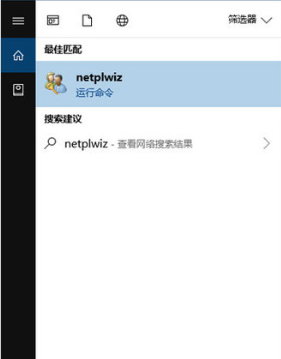
2、之后会搜索出netplwiz控制账户入口,我们点击最顶部如图所示的“netplwiz”,进入Win10账户设置,如下图所示。
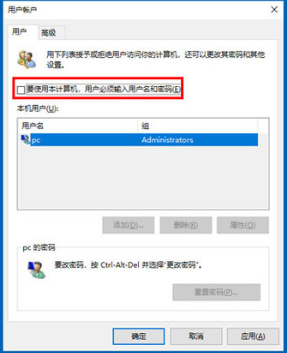
3、进入Win10用户账户窗口后,我们将【要使用本计算机,用户必须输入用户名和密码】前面的勾去掉,然后点击底部的“确定”,如下图所示。
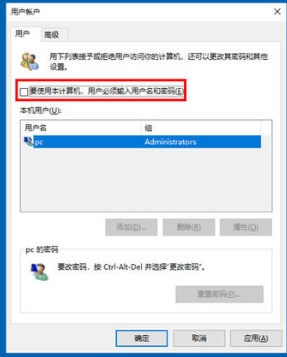
4、最后在弹出的自动登录设置中,填写上Win10开机密码,完成后,点击底部的“确定”即可,如图所示。
二、Win10取消开机密码方法二:
1、右键Win10系统的开始菜单,选择弹出菜单里的运行,如下图所示。

2、在运行对话框里输入:netplwiz,然后点击确定,如下图所示。
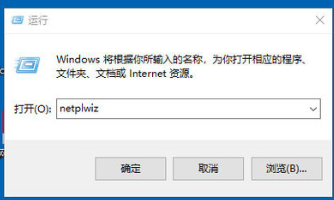
3、点击后,在用户帐户对话框里可以看到“要使用本计算机,用户必须输入用户名和密码”被勾选中了,如下图所示。

4、将用户帐户对话框里的“要使用本计算机,用户必须输入用户名和密码”前面的勾勾去掉,然后点击应用,如下图所示。
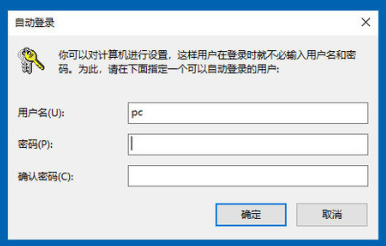
5、点击应用后,弹出自动登录对话框验证权限,输入用户名和密码点击确定,下次开机登录时就不需要密码了
以上就是win10开机密码怎么取消的相关分享啦,希望能给各位小伙伴带来帮助。
 有用
77
有用
77


 小白系统
小白系统


 1000
1000 1000
1000 1000
1000 1000
1000 1000
1000 1000
1000 1000
1000 1000
1000 1000
1000 1000
1000猜您喜欢
- Win10模拟器:打造真实的Windows 10体验..2024/01/30
- 好的,我为您拟定了一个标题,希望能够..2024/08/26
- 小编详解怎么调cf烟雾头2018/12/14
- 教你windows defender如何打开或关闭..2020/11/18
- 电脑装系统win10教程2022/09/29
- 酷狗下载常见问题解决指南:快速搞定所..2024/10/05
相关推荐
- 小编教你电脑wifi热点如何开启..2017/09/02
- 咔咔装机一键重装系统win10教程..2022/06/25
- 重装电脑系统怎么样来重装..2021/05/16
- 深度系统下载安装win10精简版..2022/12/30
- 修改ip地址,小编教你win10修改ip地址..2018/10/17
- 购买正版Win10,享受稳定安全的操作系统..2024/02/26




















 关注微信公众号
关注微信公众号





